WebM
- 1. WebM in andere Format umwandeln+
- 2. Andere Formate in WebM umwandeln+
- 3. WebM Tipps & Tricks+
Die 5 wichtigsten WebM-Kompressoren: Wie man WebM online kostenlos komprimiert
WebM ist ein Audio-Video-Dateiformat, das auf dem Matroska-Profil basiert. Wenn Du WebM-Dateien über das Internet teilen möchtest, ist das Komprimieren WebM zum Reduzieren der Dateigröße ein notwendiger Schritt. Wie wählt man unter so vielen Tools den richtigen WebM-Kompressor aus, um die Größe von WebM zu reduzieren ? Dieser Artikel löst dieses Problem, indem er Dir die 5 Top Wege vorstellt, um WebM-Dateien online kostenlos mit einfachen Schritten zu komprimieren.
- Teil 1. Der beste Weg zum Komprimieren von WebM-Videos ohne Qualitätsverlust
- Teil 2. WebM online kostenlos komprimieren
- Teil 3. Weitere 3 Wege zum Reduzieren der Größe von WebM-Dateien
- Teil 4. WebM vs. MP4-Dateigröße
Teil 1. Der beste Weg zum Komprimieren von WebM-Videos ohne Qualitätsverlust
Um WebM-Dateien ohne Qualitätsverlust zu verkleinern, empfehlen wir Wondershare UniConverter zum Komprimieren von WebM-Videos. Neben WebM unterstützt die Software außerdem mehr als 1000 beliebte Video- und Audioformate zur Kompression und Konvertierung. Du kannst Bitrate, Bildrate, Auflösung und Qualität ändern, um die Größe der WebM-Datei zu verringern und das komprimierte Video mithilfe der Echtzeitvorschau zu überprüfen. Wondershare UniConverter bietet viele zusätzliche Funktionen wie Video-Download, DVD-Brennen, Videoübertragung, Medien-Metadaten reparieren und mehr, und ist sowohl auf Windows- als auch auf Mac-Systemen verfügbar sind.
 Wondershare UniConverter – Deine komplette Video-Toolbox für Windows/Mac
Wondershare UniConverter – Deine komplette Video-Toolbox für Windows/Mac

- WebM-Videos durch Ändern von Videoauflösung, Bitrate, Dateigröße, Videoformat und mehr komprimieren.
- Unterstützt >1000 Video-/Audioformate für Kompression und Konvertierung mit superhoher Geschwindigkeit und ohne Qualitätsverlust.
- Bearbeiten von WebM-Videos durch Zuschneiden, Beschneiden, Drehen, Wasserzeichen hinzufügen, Effekte anwenden, Untertitel bearbeiten etc.
- Überprüfen der Videoqualität vor dem Komprimieren mit der Echtzeit-Vorschau.
- Unterstützt die Stapelverarbeitung zum Komprimieren von WebM-Videos unter Windows/Mac.
- Videos von YouTube und >10000 weiteren Video-Sharing-Websites mit einem Klick herunterladen.
- Übertragen komprimierter Videos von PC/Mac auf iPhone/Android/Externe Geräte per USB-Kabel.
- Toolbox mit zusätzlichen Funktionen wie DVD-Brenner, Bildschirmaufnahme, GIF-Ersteller, Medien-Metadaten reparieren, Zum TV übertragen etc.
- Unterstützte Betriebssysteme: Windows 10/8/7/2003/Vista/XP, Mac OS X 10.14 (Mojave), 10.13, 10.12, 10.11, 10.10, 10.9, 10.8, 10.7, 10.6.
Schritte zum Komprimieren von WebM-Videos mit Wondershare UniConverter:
Schritt 1 Starte den Wondershare Videokompressor und füge ein WebM-Video hinzu
Der erste Schritt besteht im Herunterladen, Installieren und Starten der Wondershare UniConverter Software auf Deinem PC oder Mac. Wähle nun die Videokomprimierung -Option auf dem Toolbox -Tab. Um eine WebM-Datei auf Deinem PC auszuwählen, klicke im Dialogfenster auf das + -Zeichen.
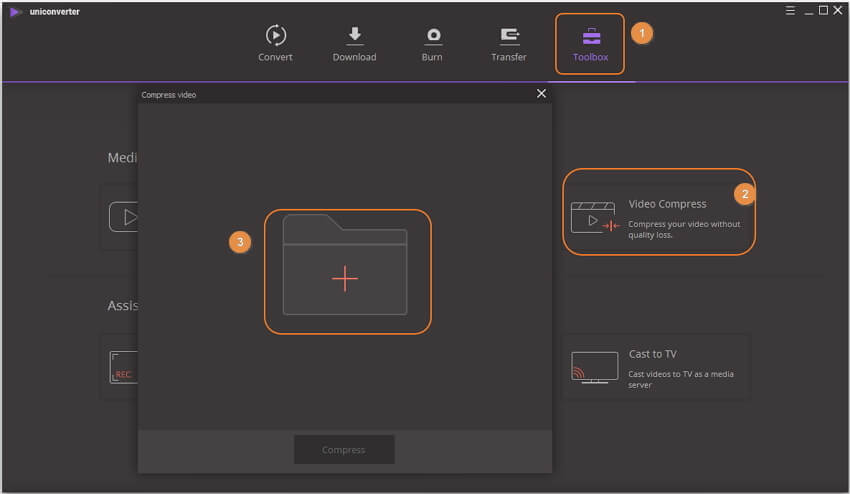
Schritt 2 WebM-Videoparameter wählen
Die hinzugefügten WebM-Datei-Details werden nun im Dialogfenster dargestellt. Um das WebM-Video zu komprimieren, kannst Du die genannten Parameter wie Dateigröße, Auflösung und Format ändern. Das Verschieben des Balkens erleichtert Dir die Auswahl des Prozentsatzes für die Kompression und bearbeitet die Dateiparameter für die Komprimierung automatisch.

Schritt 3 WebM-Video einfach komprimieren
Um das WebM-Video vor dem Vorgang anzuzeigen, klicke auf den Vorschau -Knopf. Klicke danach auf den Komprimieren -Knopf, um mit dem Vorgang zu beginnen.
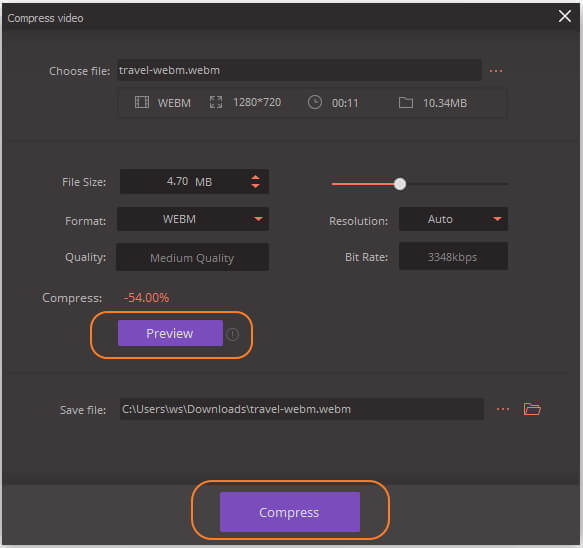
Teil 2. WebM online kostenlos komprimieren
Das Online-Tool hilft Dir, Dateien auf einfache, schnelle und günstige Weise zu komprimieren. Online UniConverter ist ein gutes Online-Programm, das im Browser funktioniert, ohne Software installieren oder registrieren zu müssen. Bei diesem Tool musst Du lediglich das gewünschte Video hinzufügen und komprimieren, indem Du Ausgabegröße und Auflösung festlegst. Du kannst WebM bei Bedarf auch in andere Formate ändern. Dieser Online-WebM-Kompressor arbeitet superschnell und ist völlig kostenlos.
Schritte zum Komprimieren von WebM-Videos online mit Online UniConverter
Schritt 1: Öffnen es im Fenster Deines PC/Mac-Browsers. Klicke auf das + -Zeichen, um ein lokales WebM-Video zu suchen und zur Benutzeroberfläche hinzuzufügen.
Schritt 2: Nach dem Hinzufügen des Videos wähle die Videoauflösung, die Ausgabegröße (in Bezug auf den Kompressionsgrad) und das Dateiformat.
Schritt 3: Klicke auf den Komprimieren -Knopf, um mit dem Hochladen und Komprimieren des hinzugefügten WebM-Videos zu beginnen. Die verarbeitete Datei lässt sich auf den PC/Mac herunterladen oder direkt in der Dropbox speichern.

Teil 3. Weitere 3 Wege zum Reduzieren der Größe von WebM-Dateien
Es gibt auch weitere Methoden und Tools, um die Größe von WebM-Dateien zu reduzieren. Nachfolgend findest Du ein paar gängige Beispiele.
1. PS2PDF
Dieses kostenlos nutzbare Online-Programm ist mit Windows, Linux, Mac und Browsern kompatibel. Bei diesen Tool musst Du lediglich ein WebM-Video von Deinem System hinzufügen, das nun mit hoher Ausgabequalität komprimiert wird. Das Programm ermöglicht die Auswahl eines konstanten Ratenfaktors sowie die minimale Qualität und maximale Qualität der Ausgabedatei. Alle Inhalte des Programms werden auf den Servern der Cloud verwaltet, was einen schnellen Konvertierungsvorgang ermöglicht. Die komprimierten Dateien lassen sich einzeln oder als Zip-Dateien herunterladen.
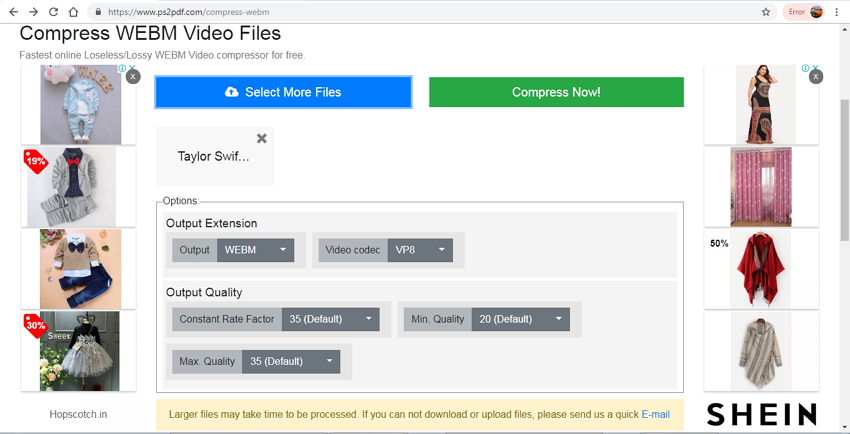
Vorteile
- Kompatibel mit allen Plattformen und Browsern.
- Einfacher und schneller Vorgang.
- Kostenlos verwendbar.
Nachteile:
- Eingeschränkte Funktionen.
- Beschränkte Unterstützung für Dateiformate.
2. VideoSmaller
Dies ist ein weiterer kostenloser Online-Dateikompressor, der eine Reihe von Formaten unterstützt, darunter WebM, MP4, MOV, AVI und andere. Das Programm benötigt weder Download noch Registrierung und der Vorgang verläuft schnell. Dank der einfachen Benutzeroberfläche ist das Tool für alle Arten von Benutzern einfach zu bedienen. Maximal 500 MB Dateien lassen sich zum Komprimieren in das Programm hochladen. Nach Abschluss des Vorgangs werden die hochgeladenen Dateien nach einiger Zeit entfernt. Du kannst die Videobreite mit dem Tool skalieren und reduzieren und hast außerdem die Möglichkeit, eine niedrige Kompressionsstufe zu verwenden, um die beste Qualität zu erhalten. Außerdem lassen sich stummgeschaltete Videos durch das Entfernen der Audiospur erstellen.
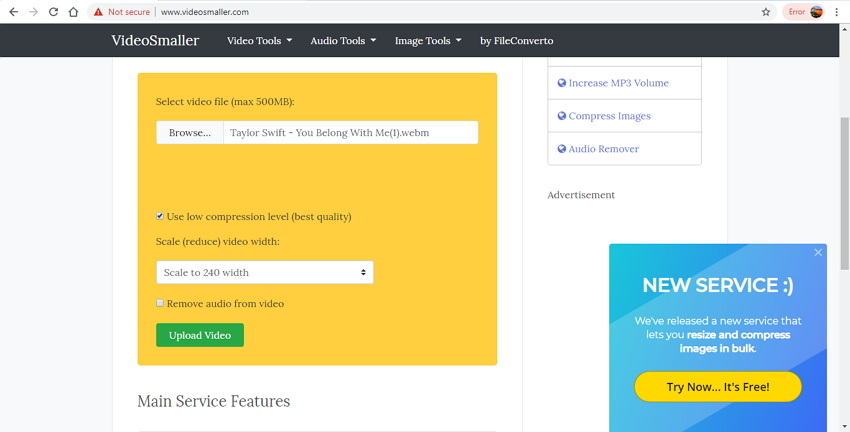
Vorteile:
- Unterstützt eine Reihe von Videoformaten.
- Kompression mit verlustfreier Qualität.
- Option zum Entfernen von Audio aus Videos.
Nachteile:
- Es lassen sich maximal 500 MB Dateien hinzufügen.
- Eingeschränkte Optionen zum Ändern der Dateiparameter.
3. Compressify
Wie Du WebM-Dateien mit diesem kostenlosen Online-Tool in hoher Qualität konvertierst. Das Programm verwendet einen Algorithmus, der die optimale reduzierte Bitrate automatisch erkennen und die Datei dann neu kodieren kann. Dateien mit identischen Frames können um 20–60% komprimiert werden und die Browserkompatibilität bleibt fast vollständig erhalten. Der Vorgang ist einfach, Du musst lediglich das Video hinzufügen und es wird automatisch komprimiert. Dateien mit maximal 8Mb lassen sich zum Programm hinzufügen, um die Größe der WebM-Datei zu reduzieren.
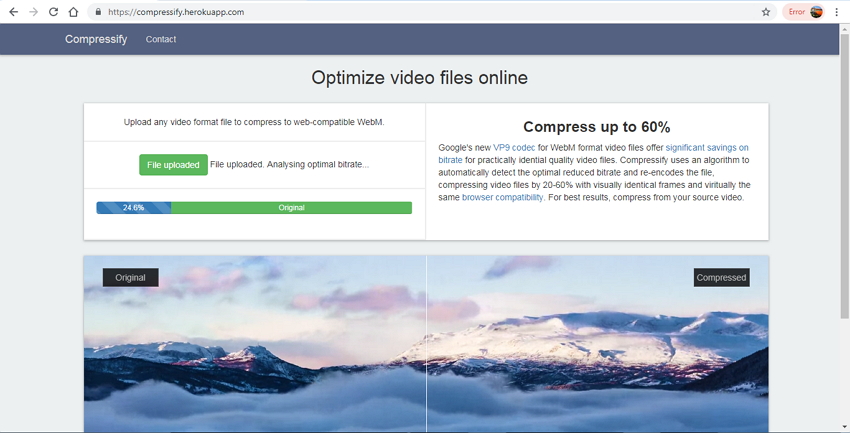
Vorteile:
- Einfacher und schneller Vorgang.
- Beibehalten optisch identischer Frames.
- Analyse der optimalen Bitrate.
Nachteile:
- Es können maximal Dateien mit 8 MB hinzugefügt werden.
- Keine Möglichkeit zur manuellen Auswahl des Kompressionsprozentsatzes oder der Dateiparameter.
Teil 4. WebM vs. MP4 File Size
WebM und MP4 sind zwei gängige Videoformate mit Ihren jeweils eigenen Funktionen und Spezifikationen. Es gibt jedoch eine Reihe von Unterschieden zwischen den beiden Formaten. Lerne mehr zu diesen beiden Formaten kennen.
WebM: WebM wurde von Google entwickelt und stellt ein Containerformat dar, das auf Matroska basiert und Videos in hoher Qualität speichern kann. Das Format wird von HTML 5 unterstützt und wurde daher ursprünglich für das Web konzipiert. Um Videos im WebM-Format zu komprimieren, wird der VP8- oder VP9-Videocodec eingesetzt. Das Format wird von allen gängigen Browsern unterstützt und kann auch zum Hochladen von Videos auf YouTube und anderen Social-Media-Kanälen genutzt werden.
MP4: MPEG-4 Part14, allgemein bekannt als MP4, ist ein beliebtes Multimedia-Containerformat, das Videos, Audiodateien, Bilder, Untertitel und Kapitel in einer einzigen Datei speichern kann. Das Format ist weit verbreitet, weil es mit fast allen Arten von digitalen Mediengeräten und Playern kompatibel ist. MP4-Videos lassen sich auf diesem Wege über das Netz streamen. Erweiterte Inhalte wie Menüs, interaktive Benutzerelemente und 3D-Grafiken werden von MP4 ebenfalls unterstützt.
Unterschiede zwischen WebM und MP4:
Qualität: In Sachen Qualität ist MP4 im Vergleich zu WebM etwas besser. Beide Formate bieten zwar eine hohe Qualität, ihr Unterschied liegt jedoch in den jeweils unterstützten Codecs.
Größe: WebM und MP4 sind beide komprimierte Dateiformate zur Verkleinerung der Dateigröße für das einfache Speichern und Teilen. Da MP4-Videos hauptsächlich für Dateien in DVD-Qualität erstellt werden, sind diese Dateien möglicherweise sehr groß. WebM-Videos werden hauptsächlich für Streamingzwecke verwendet und sind daher kleiner. Im Hinblick auf die Dateigröße WebM vs. mp4 ist das erste Format kleiner als das zweite.
Einsatz und Kompatibilität: MP4 bietet Kompatibilität für die Wiedergabe auf allen Arten von Playern und Geräten, einschließlich Smartphones. Wenn Du also nach einer Möglichkeit zur Videowiedergabe suchst, ist MP4 ein geeignetes Format. WebM ist dagegen ein internetfreundliches Format, das das Hochladen von Inhalten auf YouTube und anderen Websites ermöglicht.
Unterstützte Videocodecs: WebM nutzt den VP8 oder VP9 Video-Codec, während MP4 den Codec verwendet.





